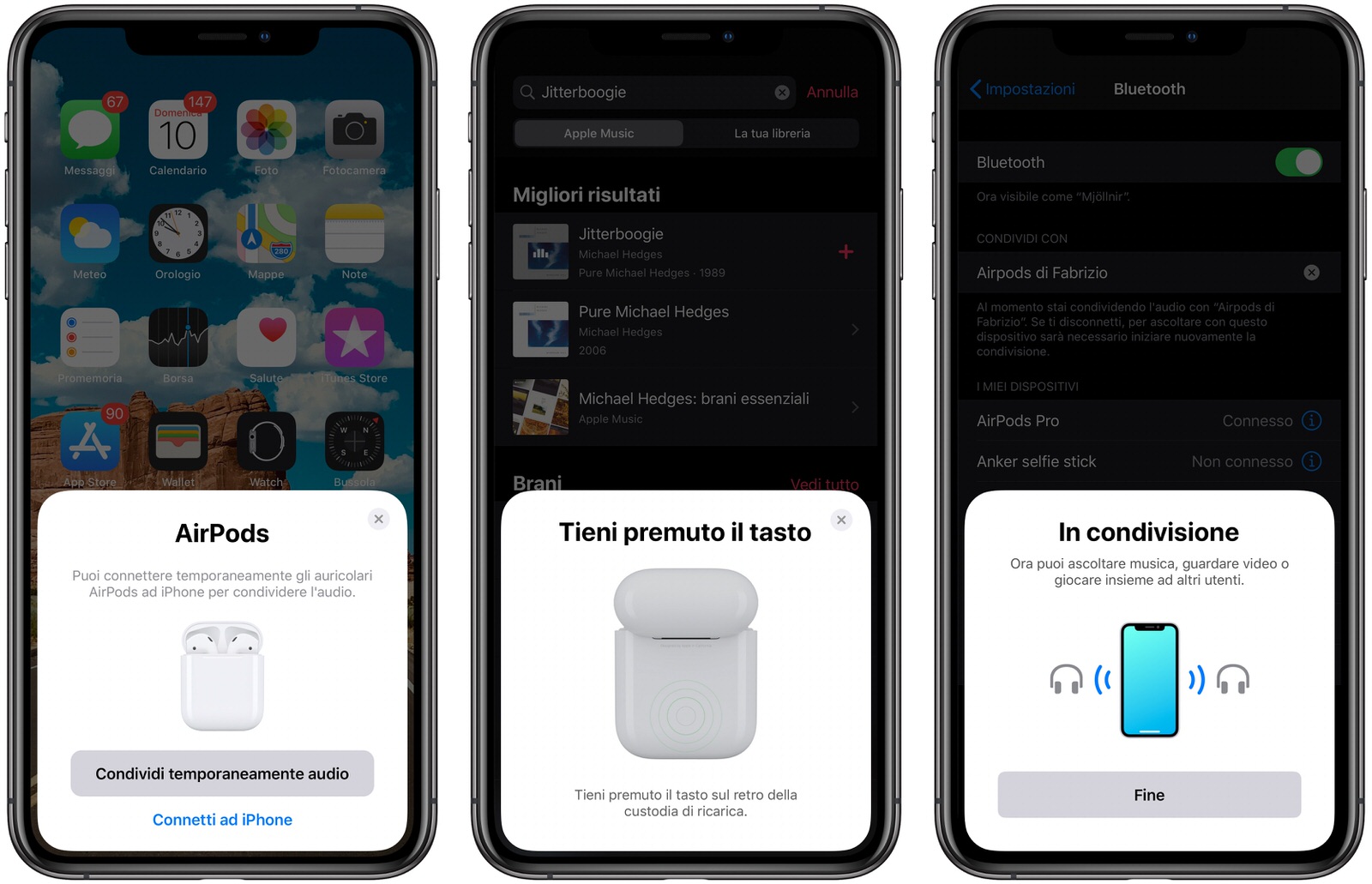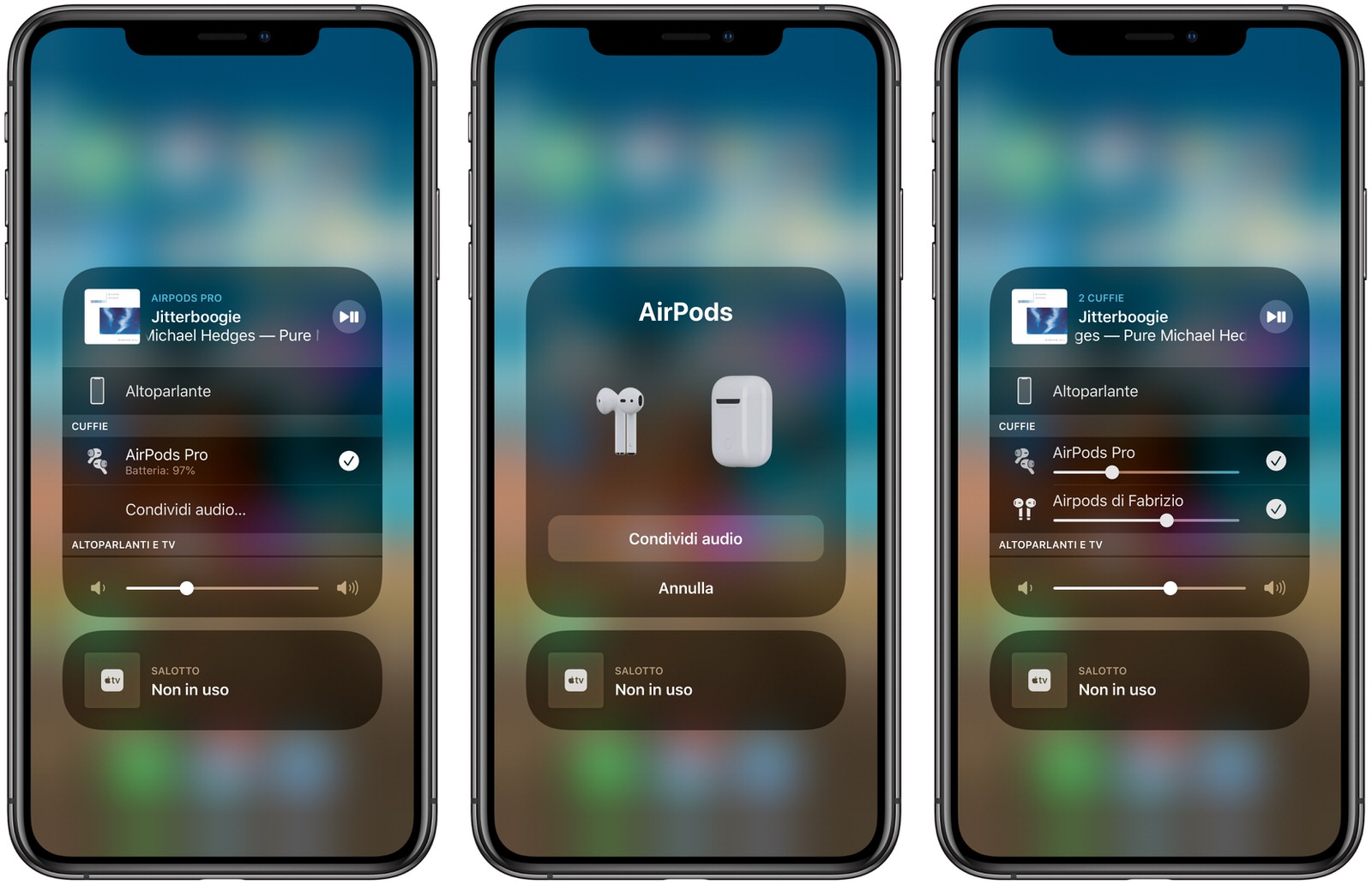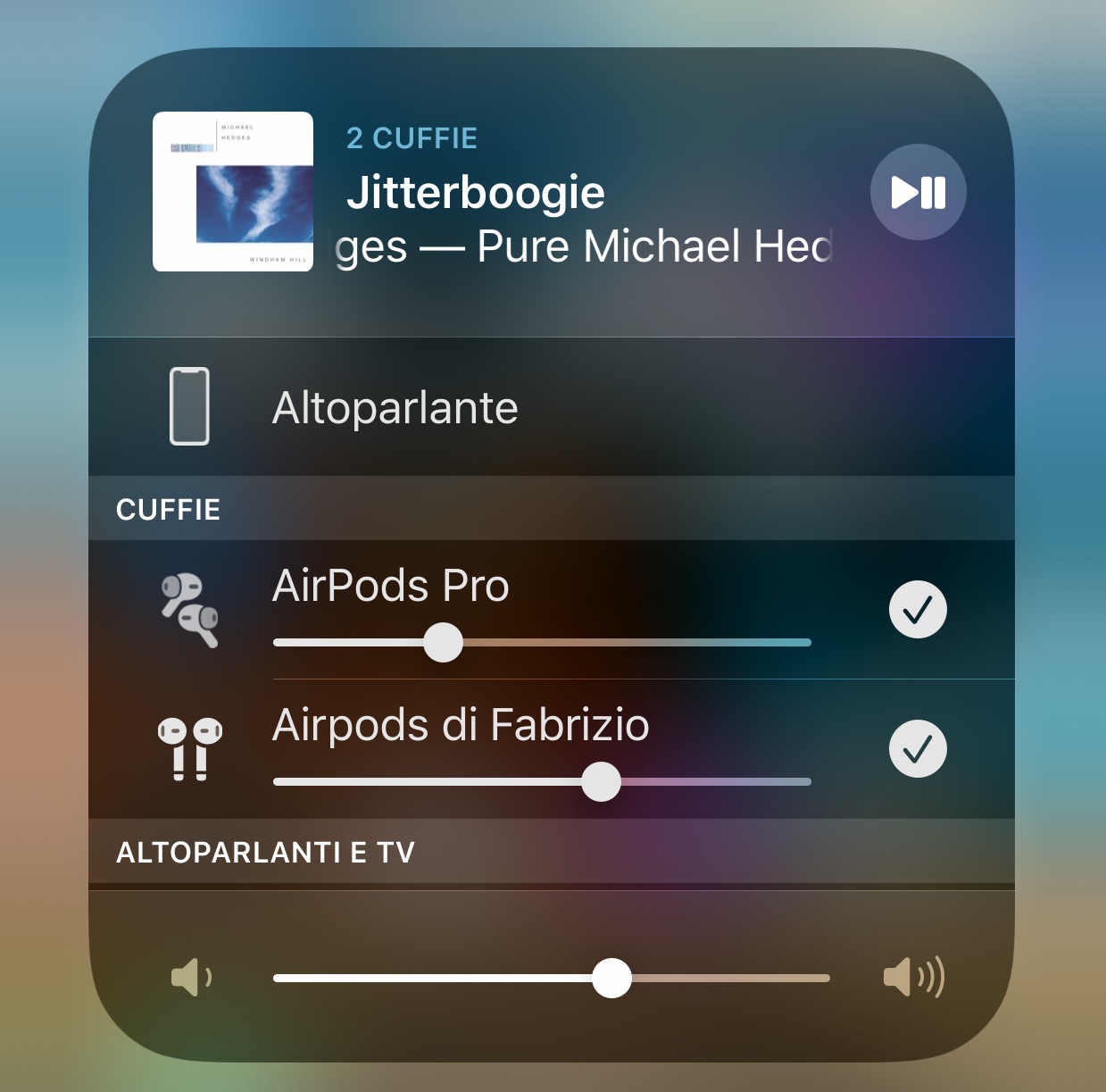Tra le funzioni novità di iOs 13 tra le c’è la condivisione della musica tra due differenti auricolari collegati via Bluetooth. Si tratta di “Condivisione Audio con Airpods” una funzione studiata da Apple per permettere a due persone di ascoltare la stessa canzone o dialoghi di uno stesso film. Ma come funziona esattamente, quali sono i suoi limiti? Andate avanti a leggere e lo saprete…
Che cosa è “Convidisione audio con Airpods”?
Condivisione Audio con Airpods è un sistema per condividere l’audio che arriva da un iPhone o un iPad su due differenti auricolari Apple. Anche se il nome fa riferimento agli Airpods funziona anche con auricolari e le cuffie Beats. Ecco qui l’elenco dei dispositivi compatibili.
- AirPods (tutte le generazioni)
- Powerbeats Pro
- Studio3 Wireless
- BeatsX
- Powerbeats3 Wireless
- Solo3 Wireless
- Solo Pro Wireless
È importante sapere che anche se è necessario avere iOS 13.1 per usare Condivisione Audio con Airpods, non basta avere un dispositivo che funziona con iOS 13.1. Alcuni dispositivi infatti non hanno un modulo Bluetooth compatibile. Ecco qui di seguito quali dispositivi sono compatibili
- iPhone 8 o superiore
- iPad Pro 12.9 pollici di seconda generazione o superiore
- iPad Pro 11 pollici
- iPad Pro 10.5 pollici
- iPad di quinta generazione o superiore
- iPad Air di terza generazione
- iPad Mini di quinta generazione
- iPod Touch di settima generazione
Come condividere l’audio con Airpods o cuffie e auricolari Beats
La condivisione dell’audio con Airpods o cuffie e auricolari Beats si attua in differenti maniere a seconda del fatto che si stia parlando di auricolari Airpods o Beats oppure cuffie Beats e se la persona sta ascoltando la musica oppure no.
Condividere l’audio con gli auricolari del vostro amico nella custodia
Se volete avere meno problemi possibili (il sistema di condivisione al momento in cui scriviamo non è ancora il massimo della affidabilità…) partite con i vostri auricolari, siano essi Airpods o Beats, in funzione e quelli del vostro amico nella custodia. Aprite il coperchio e gli auricolari si collegheranno al suo dispositivo. Avvicinate gli auricolari del vostro amico al vostro dispositivo e il vostro iPhone o iPad vi chiederanno di attivare una connessione temporanea. Seguite le istruzioni e gli auricolari del vostro amico riceveranno la musica in riproduzione sul vostro dispositivo.
Iniziare la condivisione mentre l’audio del vostro amico è in riproduzione
È anche possibile attivare la condivisione mentre il vostro amico sta ascoltando della musica. Bisogna toccare sul proprio iPhone “In riproduzione” oppure aprire il centro di controllo, poi selezionare Condividi Audio. A quel punto si deve avvicinare il vostro iPhone a quello del vostro amico e seguire le istruzioni. Il vostro amico deve “collaborare” selezionando “accedi” sul dispositivo del vostro amico.
Condividere l’audio con cuffie Beats
Le cuffie Beats non posso usare la custodia come sistema di abbinamento. Quindi si deve procedere in maniera differente, usando i tasti di accensione. In particolare dovete tenere premuto il tasto di accensione delle cuffie del vostro amico per meno di un secondo e avvicinare l’iPhone cui sono collegati i vostri auricolari o cuffie alle cuffie Beats. Apparirà la richiesta “Condividi temporaneamente audio” e poi si devono seguire le istruzioni sul display.
Controllare il volume
Chi ha condiviso l’audio ha anche il controllo del volume per tutte e due le cuffie o auricolari collegati. Il volume può essere regolato separatamente. Dovete accedere al centro di controllo e tenere premuto brevemente il controllo del volume. Appariranno i due cursori del volume che potrete regolare separatamente.